Aflați cum să comprimați videoclipuri pe iPhone pentru a salva dispozitivul de stocare
Când vine vorba de dispozitive care posedă o cameră de bună calitate, iPhone-ul este unul dintre cele mai bune. De aceea, videoclipurile înregistrate pe acesta provoacă o dimensiune mare a fișierului. Și a avea un fișier video de dimensiune mare este puțin dificil, deoarece va consuma toate spațiile de pe dispozitiv. Dar acest tip de problemă nu mai este mare lucru din cauza diferitelor aplicații de compresoare video din zilele noastre. Și dacă vrei să înveți cum să comprimați un videoclip pe un iPhone pentru a economisi ceva spațiu în depozit, mai bine citiți întregul articol.
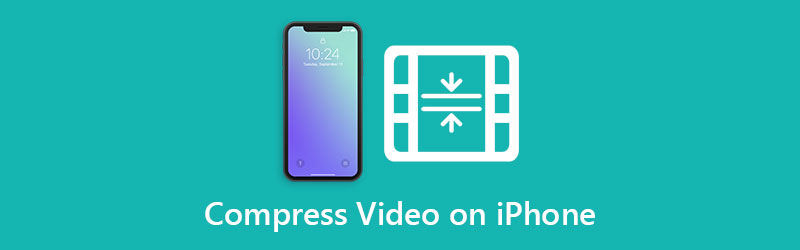

Partea 1. Diferite abordări ale cum să comprimați un videoclip pe iPhone
Comprimarea unui videoclip pe un iPhone vine în două moduri. În primul rând, puteți comprima un videoclip pe un iPhone ajustând rezoluția setărilor de înregistrare video. Și celălalt lucru este prin utilizarea unei aplicații de compresor video. Această parte vă va arăta ambele moduri de comprimare a unui videoclip pe un iPhone.
1. Reglați setările de înregistrare video
Pasul 1: Pentru a schimba rezoluția videoclipului, este necesar să deschideți Setări a dispozitivului dvs. După aceea, găsiți aparat foto din listă și atingeți-o.
Pasul 2: Următorul lucru de făcut este să selectați Înregistrați videoclip pentru a vedea rezoluțiile video.
Pasul 3: După ce faceți clic pe Înregistrați videoclip, vă va conduce la o nouă fereastră. Pentru a comprima și a reduce dimensiunea fișierului, trebuie să alegeți o rezoluție scăzută. Cu cât rezoluția este mai mică, cu atât dimensiunea videoclipului este mai mică.
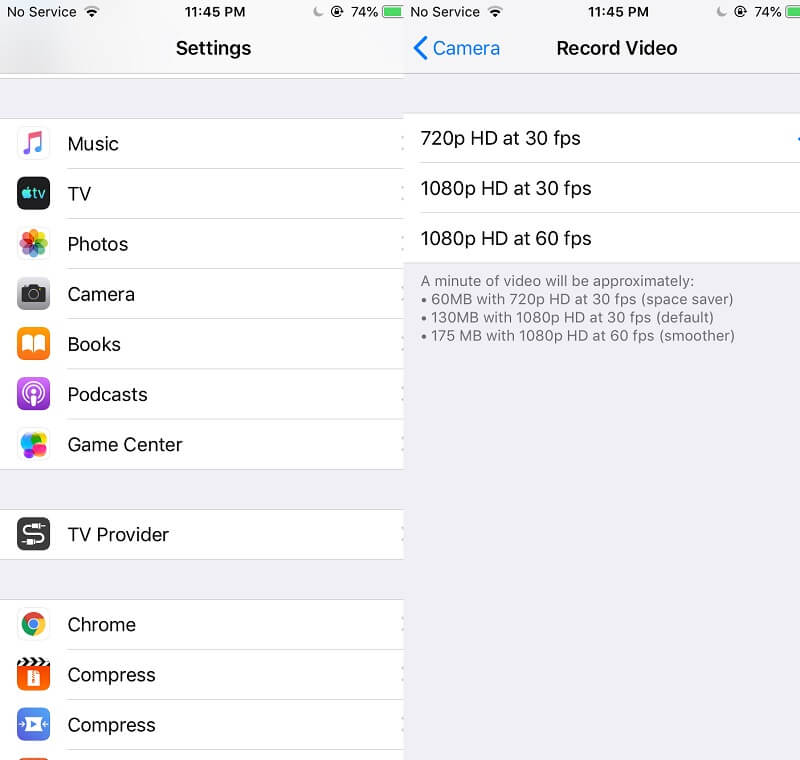
2. Video Compress - Shrink Video
Să presupunem că nu sunteți mulțumit de reglarea rezoluției video din setări. În acest caz, puteți utiliza o aplicație de compresor video pe iPhone. Și unele dintre acestea sunt Video Compress - Shrink Video. Este o aplicație care are un afișaj amiabil și simplu. Și cu asta, va fi un ajutor masiv pentru utilizatori în reducerea dimensiunii clipurilor lor video. Iată un tutorial pe care îl puteți urma în comprimarea fișierului folosind Video Compress.
Pasul 1: După descărcarea aplicației Video Compress, deschideți-o și faceți clic pe Setări pictograma din dreapta sus a ecranului. Apoi, alegeți tipul de videoclip pe care doriți să îl exportați.
Pasul 2: Apoi, reveniți la fereastra principală și faceți clic pe Portocale butonul cerc și încărcați videoclipul în aplicație.
Pasul 3: Pentru a vă comprima videoclipul, trebuie să mutați Glisor La stânga. Cu aceasta, vei vedea că dimensiunea videoclipului tău este redusă. Dacă sunteți mulțumit de mărime, bifați salva butonul din partea superioară.
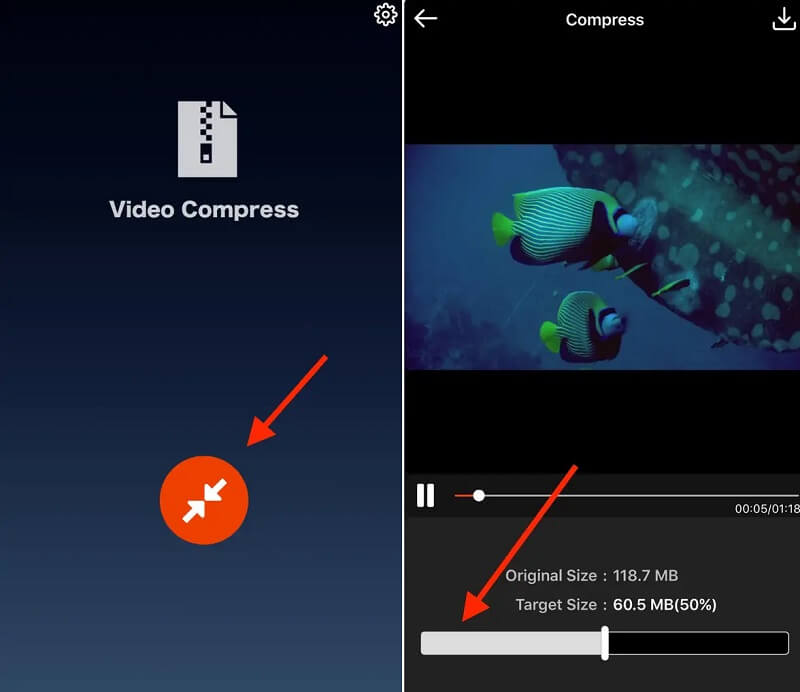
Partea 2. Cel mai bun mod de a comprima un videoclip pe iPhone
Să presupunem că doriți să vă asigurați calitatea videoclipului atunci când îl comprimați. În acest caz, cel mai bun instrument de care aveți nevoie este Vidmore Video Converter. Nu este o aplicație pe care o puteți instala pe dispozitiv, dar vă va oferi un videoclip de bună calitate chiar dacă este comprimat. Vidmore Video Converter funcționează pe dispozitive Mac și Windows. Acesta este motivul pentru care este software-ul lider când vine vorba de versatilitate. Poate efectua mai multe sarcini, deoarece vă permite să convertiți, îmbunătățiți, extrageți clipuri audio și video. Și dacă doriți să vă modificați videoclipul, puteți include efecte, filtre și colaje. Iar utilizatorii nu trebuie să-și facă griji cu privire la utilizarea acestui program, deoarece este potrivit pentru toate vârstele. Fie că ești copil sau adult, îl poți folosi datorită interfeței intuitive.
De asemenea, puteți comprima un videoclip pentru a trimite un e-mail folosind acest instrument. Vidmore Video Converter vă permite să preluați controlul asupra rezoluției videoclipului. De aceea, puteți seta calitatea care se potrivește pe e-mail. Să presupunem că doriți să învățați cum să reduceți dimensiunea videoclipului dvs. pe un iPhone. În acest caz, este mai bine să instalați acest instrument și să urmați tutorialul de mai jos.
Pasul 1: Achiziționați compresorul video pe iPhone
Procesul de instalare a acestui instrument este simplu și nu aveți nevoie de aplicații terțe. Trebuie să faceți clic pe Descărcare gratuită pe pagina principală a Vidmore Video Converter. După descărcare, permiteți instrumentului să funcționeze pe dispozitivul dvs. Windows sau Mac.
Pasul 2: Accesați Caseta de instrumente
Odată ce deschideți programul, veți vedea interfața lui principală. Și în partea superioară a acestuia, veți vedea diferitele secțiuni. Apasă pe Trusa de scule pentru a vedea diferitele caracteristici ale Vidmore Video Converter.
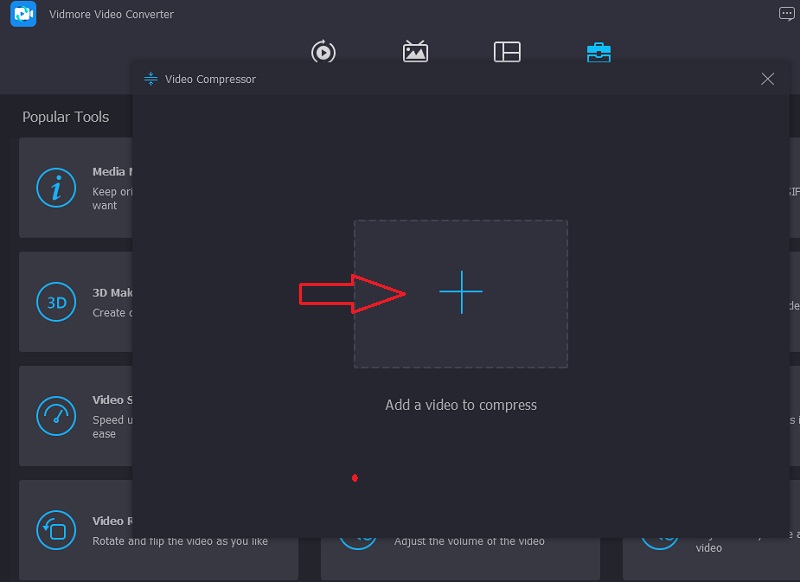
Pasul 3: Încărcați videoclipul de pe dispozitivul Windows sau Mac
Odată ce ajungi la Trusa de scule panou, faceți clic pe Compresor video din lista de alegeri. Apoi, apăsați pe La care se adauga pictograma din mijloc și încărcați videoclipul pe care doriți să îl comprimați.
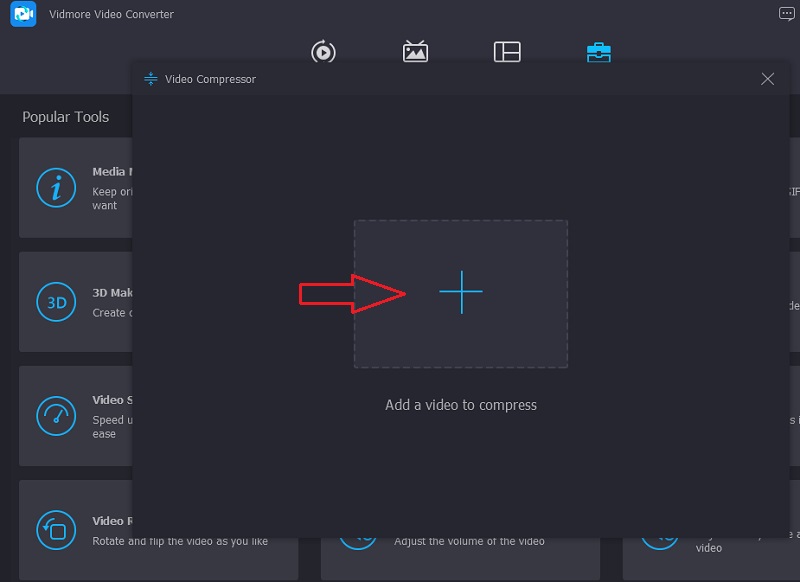
După aceea, veți vedea setările videoclipului. Formatul, rezoluția și rata de biți vor apărea în noua fereastră. Aveți opțiunea de a le controla. Dar dacă doriți o modalitate mai rapidă, puteți controla Glisor La stânga. Făcând acest lucru, veți vedea că dimensiunea videoclipului dvs. este redusă.

Pasul 4: Dacă rezoluția videoclipului este suficientă pentru dvs., acum puteți face clic pe Comprima pictograma și așteptați ca fișierul să aibă o dimensiune mai mică decât cea originală.
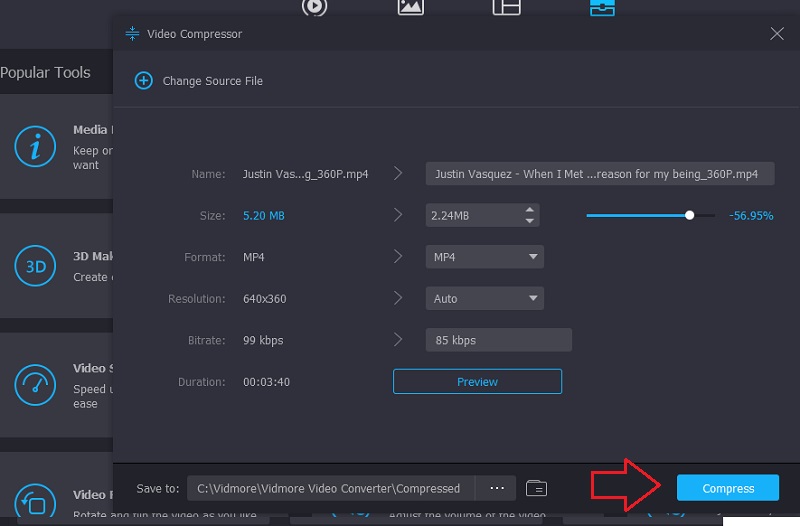
Partea 3. Întrebări frecvente despre comprimarea unui videoclip pe iPhone
Este adevărat că comprimarea datelor economisește spațiu de stocare
Este posibil să economisiți spațiu pe disc pe computer prin comprimarea datelor de pe discuri portabile și neamovibile. Cu ajutorul compresiei, puteți reduce dimensiunea fișierului ștergând fizic conținutul fișierului care este redundant sau inutil.
Care este importanța compresiei video?
Capacitatea de a comprima datele video face din compresia video un aspect atât de vital al sistemului dumneavoastră de supraveghere. Mărește spațiul disponibil pe hard disk, permițându-vă să păstrați mai multe filme pentru perioade lungi înainte ca hard diskul să devină plin.
Care este rezoluția propusă?
Cele mai utilizate rezoluții standard pentru video sunt 640x480 și 640x360, în timp ce DVD-ul utilizează 720x576 și 720x480. De obicei, videoclipurile de înaltă rezoluție au o calitate de 1920x1080 (1080p) sau 1280x720 (720p).
Concluzii
Diferitele modalități prezentate mai sus sunt câteva dintre soluțiile care vor ajuta un utilizator comprimarea unui videoclip pe un iPhone. Puteți comprima videoclipul ajustând rezoluția din setări. Și poți folosi și un compresor video, dar nu va fi posibil dacă dispozitivul tău este complet. Cel mai convenabil mod de a comprima un fișier pe un iPhone este prin Vidmore Video Converter. Acest instrument vă va ajuta cu siguranță să vă comprimați fișierele fără a le compromite calitatea.
Sfaturi video pentru iPhone
-
Comprimare video
-
Editați videoclipul iPhone
-
Redați videoclipuri pe iPhone


